Mac-Systeme, egal ob es sich um Notebooks handelt MacBook, alles in Einem iMac oder Mac Pro / Minibietet mindestens zwei Möglichkeiten, wie wir uns mit dem Internet verbinden können. Ethernet, die traditionelle Kabelverbindung und die kabellos, Wi-Fi.
Die meisten Besitzer von iMac und MacIch kenne diese Systeme Verwenden Sie beide Arten der Internetverbindung gleichzeitig. Ethernet und Wi-Fi. Beim Surfen wird die Ethernet-Verbindung verwendet, während Wi-Fi die Synchronisierung mit dem in der Nähe befindlichen Gerät und LAN (lokales Netzwerk) sicherstellt.
Wenn wir eine Situation haben, in der wir müssen eins trennen iMac aus dem Internet, dann muss es Wir trennen beide Verbindungen. Sowohl kabelgebunden als auch kabellos.
Bei einer Wi-Fi-Verbindung erfolgt die Verbindung und Trennung schnell mit nur zwei Klicks. Eine auf dem Wi-Fi-Schild in der oberen Leiste (Menüleiste) und eine auf der Schaltfläche "Ein" / "Aus".
Das Anschließen und Trennen der Kabelverbindung (Ethernet) kann auf zwei Arten erfolgen. Am einfachsten ist es, das Internetkabel abzuziehen. In einigen Situationen kann es jedoch unpraktisch sein, es zu erreichen. Eine andere Möglichkeit besteht darin, die Ethernet-Schnittstelle zu deaktivieren.
Wie deaktivieren wir die kabelgebundene Verbindung (Ethernet) auf iMac, Mac und MacBook
Wir sprechen über den Weg von Internet-Trennung ohne Entfernen des Netzwerkkabels.
1. Wir öffnen “System Preferences"Dann gehen wir zu"Network".
2. Wählen Sie in der Liste links "Ethernet", wir machen Klicken Sie auf den Dreipunktkreis, dann klicken Sie auf “Service inaktiv machen", klicken "Jetzt bewerben".
Die Schaltfläche "Übernehmen" wird aktiv, sobald Sie auf "Dienst deaktivieren" klicken. Unmittelbar nach dem Klicken auf "Übernehmen" wird die Kabelverbindung unterbrochen.
Auf diese Weise können wir das Internet auf einfache Weise deaktivieren, ohne das Netzwerkkabel vom Ethernet-Anschluss auf der Rückseite entfernen zu müssen iMac, iMac Pro.
Befolgen Sie zum erneuten Herstellen der Verbindung die gleichen Schritte, außer dass anstelle von "Dienst inaktiv machen" "Dienst aktiv machen" angezeigt wird.


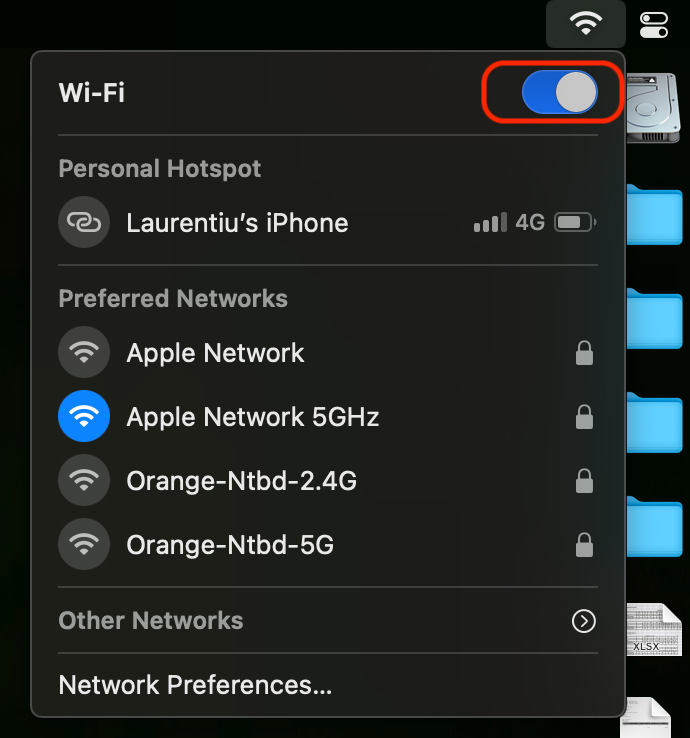
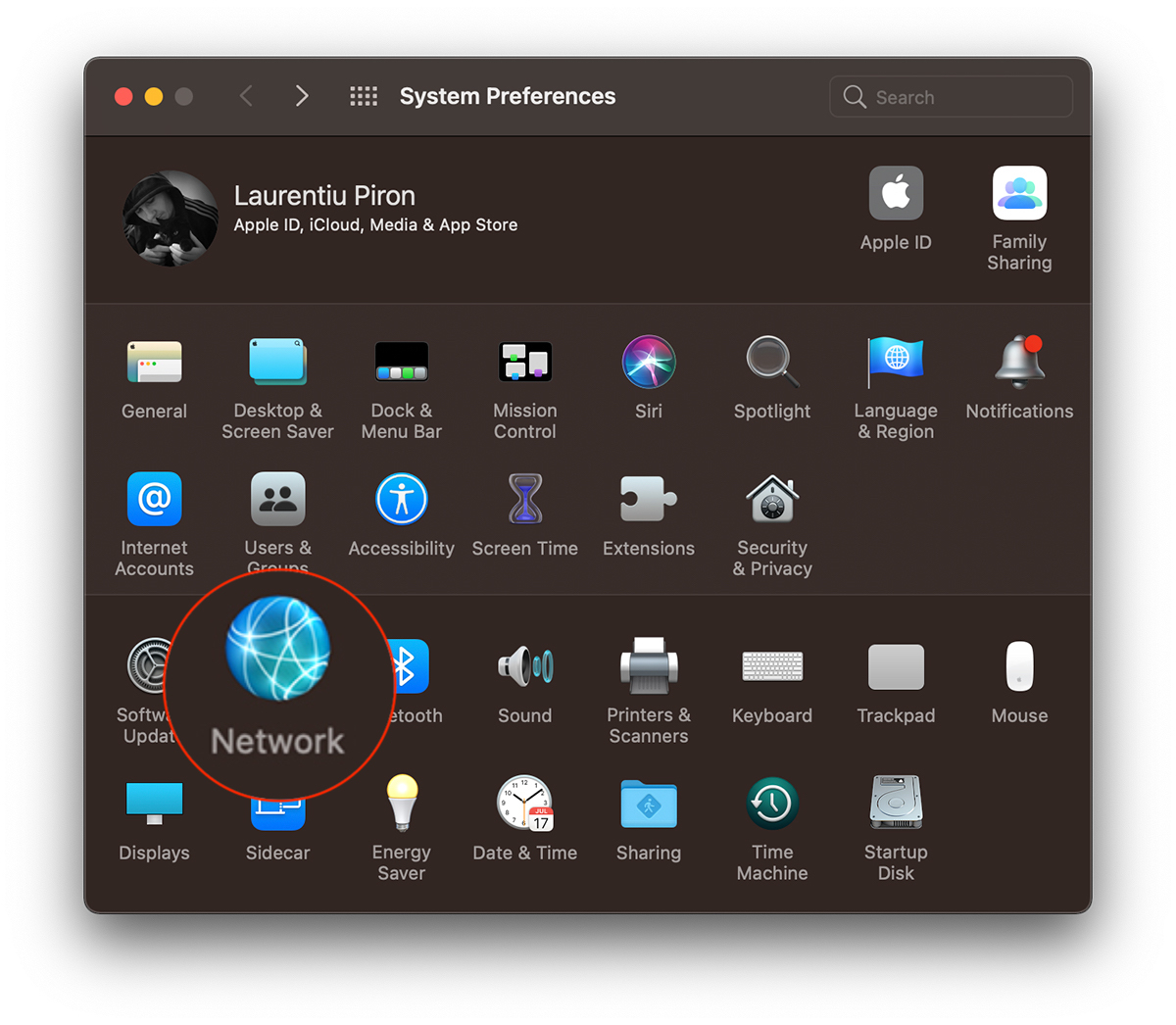
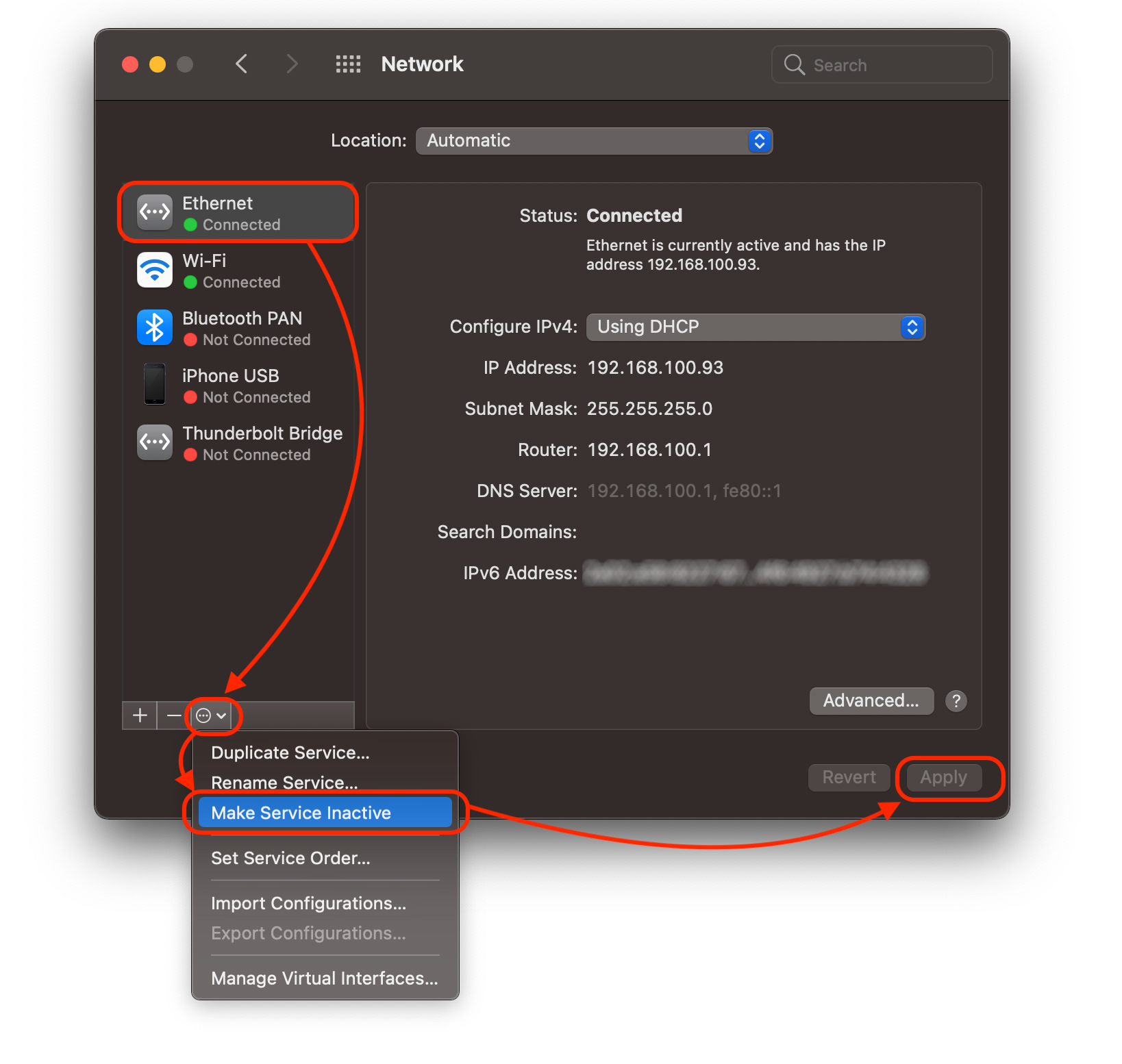










Toll! Vielen Dank!